 Computer-Tutorials
Computer-Tutorials
 Browser
Browser
 So ?ffnen Sie einen Link in einem neuen Tab im Safari-Browser_Einstellungen für die Methode zum ?ffnen von Links im Safari-Browser
So ?ffnen Sie einen Link in einem neuen Tab im Safari-Browser_Einstellungen für die Methode zum ?ffnen von Links im Safari-Browser
So ?ffnen Sie einen Link in einem neuen Tab im Safari-Browser_Einstellungen für die Methode zum ?ffnen von Links im Safari-Browser
Oct 15, 2025 am 11:00 AMHalten Sie einen Link gedrückt, um ?In neuem Tab ?ffnen“ auszuw?hlen, um ein überschreiben der aktuellen Seite zu vermeiden. Auf dem Mac k?nnen Sie die Befehlstaste drücken, um auf den Link zu klicken, oder einen neuen Tab ausw?hlen, um ihn über das Rechtsklick-Menü zu ?ffnen. Sie k?nnen auch die Safari-Einstellungen ?ndern, ?Links in neuen Tabs ?ffnen“ aktivieren und sie so einstellen, dass sie im Hintergrund ge?ffnet werden, um die Surfeffizienz zu verbessern.
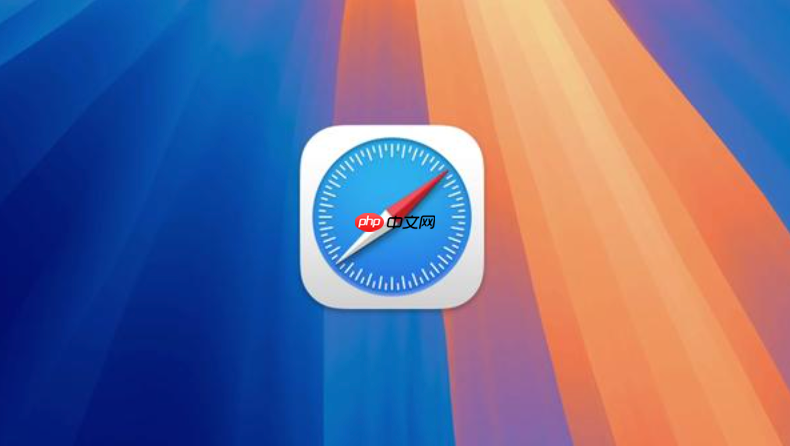
Wenn Sie m?chten, dass Links beim Surfen im Internet in neuen Tabs ge?ffnet werden, anstatt die aktuelle Seite zu überschreiben, k?nnen Sie dies tun, indem Sie die Einstellungen von Safari anpassen oder eine bestimmte Bedienmethode verwenden. Hier sind einige m?gliche Wege:
Ausführungsumgebung dieses Artikels: MacBook Air, macOS Sonoma
1. Drücken Sie lange auf den Link, um einen neuen Tab zum ?ffnen auszuw?hlen.
Auf Mobilger?ten unterstützt Safari Gesten zum ?ffnen von Links in neuen Tabs. Diese Methode eignet sich für Szenarien, in denen ein direkter Klicksprung nicht m?glich ist.
1. Laden Sie die Webseite, die Sie durchsuchen m?chten, in Safari.
2. Drücken Sie lange auf den Link auf der Seite, bis das Bedienmenü angezeigt wird.
3. W?hlen Sie ?In neuem Tab ?ffnen“ aus dem Popup-Menü.
2. Verwenden Sie das Trackpad oder die Maus, um das Klicken zu unterstützen
Auf Mac-Computern k?nnen Sie das Trackpad oder eine externe Maus mit der Tastatur verwenden, um eine neue Registerkarte des Links zu ?ffnen und so die Effizienz des Multitasking-Browsings zu verbessern.
1. Bewegen Sie den Cursor an die Ziel-Link-Position.
2. Klicken Sie auf den Link, w?hrend Sie die Befehlstaste gedrückt halten.
3. Der Link wird in einem neuen Tab im Hintergrund ge?ffnet und die aktuelle Seite bleibt unver?ndert.
3. ?ndern Sie das Tab-Verhalten in den Safari-Einstellungen
Mit Safari k?nnen Benutzer die ?ffnungsmethode und das Standardverhalten von Tabs anpassen, um sicherzustellen, dass nachfolgende Vorg?nge den Nutzungsgewohnheiten entsprechen.
1. ?ffnen Sie den Safari-Browser, klicken Sie in der oberen Menüleiste auf ?Safari“ und w?hlen Sie ?Einstellungen“.
2. Wechseln Sie zur Registerkarte ?Tabs“.
3. überprüfen Sie die Optionen im Zusammenhang mit ?Links in neuen Tabs ?ffnen“, z. B. ?Beim ?ffnen von Links aus Lesezeichen neue Tabs verwenden“.
4. Legen Sie die Anzeigeposition der neuen Registerkarte nach Bedarf fest, z. B. ?Immer im Hintergrund ?ffnen“.
4. ?ffnen Sie den Link über das Rechtsklick-Menü
Für Benutzer einer Maus oder eines Trackpads mit Rechtsklick-Funktionalit?t kann ein Kontextmenü schnell ausw?hlen, wie es ge?ffnet werden soll.
1. Bewegen Sie den Mauszeiger über den Ziellink.
2. Klicken Sie mit zwei Fingern auf das Touchpad oder klicken Sie mit der rechten Maustaste, um das Kontextmenü aufzurufen.
3. W?hlen Sie im Menü ?Link in neuem Tab ?ffnen“.
Das obige ist der detaillierte Inhalt vonSo ?ffnen Sie einen Link in einem neuen Tab im Safari-Browser_Einstellungen für die Methode zum ?ffnen von Links im Safari-Browser. Für weitere Informationen folgen Sie bitte anderen verwandten Artikeln auf der PHP chinesischen Website!

Hei?e KI -Werkzeuge

Undress AI Tool
Ausziehbilder kostenlos

Undresser.AI Undress
KI-gestützte App zum Erstellen realistischer Aktfotos

AI Clothes Remover
Online-KI-Tool zum Entfernen von Kleidung aus Fotos.

Stock Market GPT
KI-gestützte Anlageforschung für intelligentere Entscheidungen

Hei?er Artikel

Hei?e Werkzeuge

Notepad++7.3.1
Einfach zu bedienender und kostenloser Code-Editor

SublimeText3 chinesische Version
Chinesische Version, sehr einfach zu bedienen

Senden Sie Studio 13.0.1
Leistungsstarke integrierte PHP-Entwicklungsumgebung

Dreamweaver CS6
Visuelle Webentwicklungstools

SublimeText3 Mac-Version
Codebearbeitungssoftware auf Gottesniveau (SublimeText3)
 So stellen Sie die Uhr der Taskleiste in Win11 sekundengenau ein_So stellen Sie die in der Uhr der Win11-Taskleiste angezeigten Sekunden ein
Oct 14, 2025 am 11:21 AM
So stellen Sie die Uhr der Taskleiste in Win11 sekundengenau ein_So stellen Sie die in der Uhr der Win11-Taskleiste angezeigten Sekunden ein
Oct 14, 2025 am 11:21 AM
Windows 11 kann die Anzeige von Sekunden in der Taskleistenuhr über Einstellungen, Registrierung, Befehlszeile oder Tools von Drittanbietern aktivieren. 1. Aktivieren Sie es in den Einstellungen: Gehen Sie zu Personalisierung → Taskleiste → Taskleistenverhalten und aktivieren Sie ?Sekunden in der Taskleistenuhr anzeigen“; 2. Registrierungs?nderung: Erstellen Sie einen neuen DWORD-Wert ShowSecondsInSystemClock unter HKEY_CURRENT_USER\SOFTWARE\Microsoft\Windows\CurrentVersion\Explorer\Advanced und setzen Sie ihn auf 1; 3. Befehlszeilenausführung: Führen Sie PowerShell als Administrator aus und geben Sie regaddHKCU\Softw ein
 Anzeigen und Verwalten von Diensten in Windows8 system_windows8-Dienstverwaltungsschritten
Oct 11, 2025 am 11:15 AM
Anzeigen und Verwalten von Diensten in Windows8 system_windows8-Dienstverwaltungsschritten
Oct 11, 2025 am 11:15 AM
1. Sie k?nnen die Hintergrunddienste von Windows 8 anzeigen und anpassen, indem Sie ?services.msc“, ?Task-Manager“, ?Computerverwaltung“ und ?Eingabeaufforderung“ ausführen. Die Vorg?nge sind auf Schnellzugriff, Ressourcenüberwachung, umfassende Konfiguration und Batch-Abfrageszenarien anwendbar.
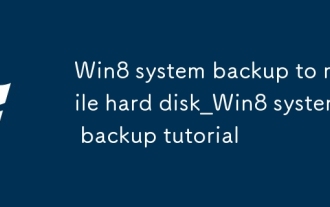 Win8-Systemsicherung auf mobile Festplatte_Win8-Systemsicherungs-Tutorial
Oct 11, 2025 am 11:09 AM
Win8-Systemsicherung auf mobile Festplatte_Win8-Systemsicherungs-Tutorial
Oct 11, 2025 am 11:09 AM
Verwenden Sie zun?chst die in Windows integrierten Tools oder Software von Drittanbietern, um das Win8-System auf einer mobilen Festplatte zu sichern. Konkrete Schritte: Schlie?en Sie die mobile Festplatte an, geben Sie über das Bedienfeld ?Sichern und Wiederherstellen“ ein, w?hlen Sie ?Systemabbild erstellen“ und geben Sie die mobile Festplatte als Speicherort an, best?tigen Sie den Sicherungsinhalt und beginnen Sie mit der Erstellung; oder laden Sie Software von Drittanbietern wie das EaseUS Disk Copy Tool herunter, w?hlen Sie den Systemklon- oder Festplattenmodus, kopieren Sie die Quellsystemfestplatte auf die mobile Zielfestplatte, stellen Sie ausreichend Kapazit?t sicher, führen Sie den Klonvorgang nach Best?tigung durch und halten Sie die Ger?teverbindung bis zum Abschluss stabil.
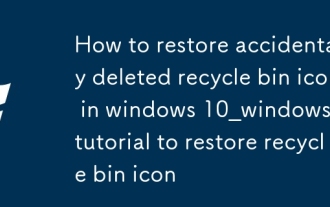 So stellen Sie das versehentlich gel?schte Papierkorbsymbol in Windows 10 wieder her_Windows 10-Tutorial zum Wiederherstellen des Papierkorbsymbols
Oct 11, 2025 am 11:03 AM
So stellen Sie das versehentlich gel?schte Papierkorbsymbol in Windows 10 wieder her_Windows 10-Tutorial zum Wiederherstellen des Papierkorbsymbols
Oct 11, 2025 am 11:03 AM
Das Verschwinden des Papierkorbsymbols kann auf drei Arten wiederhergestellt werden: Aktivieren Sie zun?chst die Anzeige des Desktopsymbols in den Personalisierungseinstellungen. Zweitens verwenden Sie den Registrierungseditor, um den entsprechenden CLSID-Schlüsselwert zu ?ndern oder zu erstellen. Schlie?lich kann der Administrator den Befehl sfc/scannow ausführen, um die Systemdatei zu reparieren, und das Symbol kann nach dem Neustart wiederhergestellt werden.
 So beheben Sie den grünen oder schwarzen Bildschirm beim Abspielen von Videos im Edge-Browser_So l?sen Sie den grünen und schwarzen Bildschirm beim Abspielen von Videos im Edge-Browser
Oct 14, 2025 am 10:42 AM
So beheben Sie den grünen oder schwarzen Bildschirm beim Abspielen von Videos im Edge-Browser_So l?sen Sie den grünen und schwarzen Bildschirm beim Abspielen von Videos im Edge-Browser
Oct 14, 2025 am 10:42 AM
Passen Sie zun?chst die Hardwarebeschleunigungseinstellungen an, schlie?en Sie den Edge-Browser und starten Sie ihn dann neu. Zweitens: Aktualisieren oder installieren Sie den Grafikkartentreiber neu, um die Kompatibilit?t zu verbessern. L?schen Sie dann den GPUCache-Ordner im ShaderCache. und schlie?lich die Browsereinstellungen zurücksetzen, um Anomalien zu beseitigen.
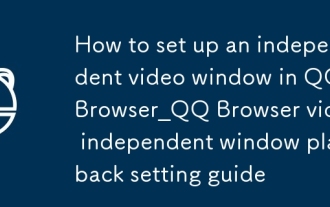 So richten Sie ein unabh?ngiges Videofenster im QQ Browser ein_Einstellungsanleitung für die Wiedergabe unabh?ngiger Videofenster im QQ Browser
Oct 13, 2025 am 10:39 AM
So richten Sie ein unabh?ngiges Videofenster im QQ Browser ein_Einstellungsanleitung für die Wiedergabe unabh?ngiger Videofenster im QQ Browser
Oct 13, 2025 am 10:39 AM
1. QQ Browser kann eine videounabh?ngige Wiedergabe über den Bild-in-Bild-Modus realisieren. Es kann aktiviert werden, nachdem Sie den Vollbildmodus aufgerufen und beendet haben oder über das Menü ?Floating-Window-Wiedergabe“ ausgew?hlt haben. 2. Sie k?nnen auch lange auf den Videobildschirm drücken, um die schwebende Fensterwiedergabe zu aktivieren, sodass das Videofenster frei von der Seite gezogen werden kann. 3. Sie müssen QQ Browser in den Telefoneinstellungen die Berechtigung ?über anderen Anwendungen anzeigen“ erteilen und in den Browsereinstellungen die Funktion ?Video-Floating-Window-Wiedergabe“ aktivieren, um eine normale Verwendung sicherzustellen.
 Was soll ich tun, wenn die Webtext-Hervorhebungsfunktion von Google Chrome nicht genutzt werden kann?
Oct 13, 2025 am 10:58 AM
Was soll ich tun, wenn die Webtext-Hervorhebungsfunktion von Google Chrome nicht genutzt werden kann?
Oct 13, 2025 am 10:58 AM
In der Chrome-Version 131 ist ein Fehler bekannt, der dazu führt, dass die Texthervorhebung fehlschl?gt. Es betrifft haupts?chlich Websites, die TailwindCSS verwenden. Das Problem kann durch ein Update auf Version 131.0.6778.86 oder h?her und einen Neustart des Browsers behoben werden. Wenn das Problem weiterhin besteht, müssen Sie Erweiterungen oder Website-Stilkonflikte beheben. L?schen Sie bei Bedarf die Browserdaten oder überprüfen Sie die Theme-Einstellungen.
 Was tun, wenn Win10-Druckerverbindungsfehler 0x00000709_Reparaturmethode für Win10-Druckerverbindungsfehler?
Oct 13, 2025 am 11:44 AM
Was tun, wenn Win10-Druckerverbindungsfehler 0x00000709_Reparaturmethode für Win10-Druckerverbindungsfehler?
Oct 13, 2025 am 11:44 AM
Der Fehlercode 0x00000709 führt normalerweise zu einem Verbindungsfehler bei gemeinsam genutzten Druckern aufgrund unzureichender Berechtigungen, Systemaktualisierungskonflikten oder Dienstanomalien. Sie k?nnen das Problem mithilfe professioneller Tools mit einem Klick reparieren oder das Problem l?sen, indem Sie Registrierungsberechtigungen ?ndern, bestimmte Updates wie KB5005569 deinstallieren, PrintSpooler und zugeh?rige Dienste neu starten und Windows-Anmeldeinformationen (z. B. IP-Adresse und Gastkonto) hinzufügen.




